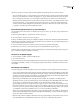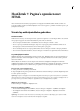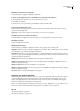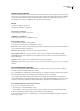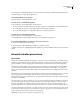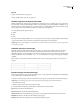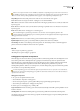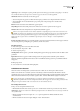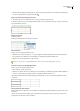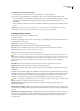Operation Manual
DREAMWEAVER CS3
Handboek
165
Dit zijn twee principes die u dient te onthouden bij het plakken van animatievolgordes in een ander document:
• Als u een animatievolgorde voor een AP-element kopieert, waarbij het nieuwe document een AP-element met dezelfde
naam bevat, past Dreamweaver de animatie-eigenschappen toe op het bestaande AP-element in het nieuwe document.
• Als u een animatievolgorde kopieert voor een AP-element, waarbij het nieuwe document niet een AP-element met
dezelfde naam bevat, plakt Dreamweaver het AP-element en de inhoud ervan uit het oorspronkelijke document, samen
met de animatievolgorde. Als u de geplakte animatievolgorde wilt toepassen op een ander AP-element in het nieuwe
document, selecteert u Object wijzigen in het contextmenu en selecteert u de naam van het tweede AP-element in het
pop-upmenu. Verwijder desgewenst het geplakte AP-element.
Een animatievolgorde toepassen op een ander object
Als u tijd wilt besparen, maakt u één keer een animatievolgorde en past u deze toe op elk van de overige AP-elementen in
uw document.
1 Klik in het paneel Tijdlijnen op de animatieserie om hem te selecteren.
2 Selecteer Bewerken > Kopiëren om de serie te kopiëren.
3 Klik op een willekeurig frame van het paneel Tijdlijnen en plak de serie (Bewerken > Plakken) bij het betreffende frame.
4 Klik met de rechtermuisknop (Windows) of met ingedrukte Control-toets (Macintosh) op de geplakte animatievolgorde
en selecteer Object wijzigen in het contextmenu.
5 Selecteer in het dialoogvenster dat verschijnt een ander object in het pop-upmenu en klik op OK.
6 Herhaal stap 2 tot en met 4 voor alle resterende objecten die u dezelfde animatievolgorde wilt geven.
Ook kunt u wijzigen welk AP-element moet worden geanimeerd nadat u een animatievolgorde hebt gemaakt; volg gewoon
stap 3 en 4 hierboven (kopiëren of plakken is niet nodig).
De naam van de tijdlijn wijzigen
1 Selecteer Wijzigen > Tijdlijn > Naam van tijdlijn wijzigen.
2 Voer een nieuwe naam in.
Als uw document de actie van het gedrag Tijdlijn afspelen bevat (dus als het document een knop bevat, waarop de bezoeker
moet klikken om de tijdlijn te starten), moet u het gedrag dusdanig bewerken dat het overeenkomt met de nieuwe naam
van de tijdlijn.
Animatietips voor tijdlijnen
De volgende suggesties verbeteren mogelijk de prestaties van uw animaties en vereenvoudigen het maken van animaties:
• Toon en verberg AP-elementen in plaats van het bronbestand van animaties met meerdere afbeeldingen te wijzigen. Het
wisselen van het bronbestand van een afbeelding kan de animatie vertragen, omdat de nieuwe afbeelding moet worden
gedownload. U vermijdt opvallende onderbrekingen of ontbrekende afbeeldingen als alle afbeeldingen tegelijk worden
gedownload in verborgen AP-elementen voordat de animatie gaat lopen.
• Werk met langere animatiebalken om de beweging vloeiender te maken. Als de animatie er schokkerig uitziet en
afbeeldingen van de ene positie naar de andere springen, sleept u het eindframe van de animatiebalk van het AP-element
om de beweging over meerdere frames uit te strekken. Als u de animatiebalk langer maakt, creëert u meer
gegevenspunten tussen het begin- en eindpunt van de beweging en zorgt u er ook voor dat het object langzamer beweegt.
Probeer het aantal frames per seconde (fps) te vergroten om de snelheid te verbeteren, maar vergeet niet dat de meeste
browsers die op doorsnee systemen worden gebruikt, geen hogere animatiesnelheid dan 15 fps halen. Test de animatie
op verschillende systemen met verschillende browsers om zo de beste instellingen te achterhalen.
• Animeer geen grote bitmapafbeelingen. Het animeren van grote afbeeldingen leidt tot trage animaties. Maak in plaats
daarvan composietafbeeldingen en beweeg kleinere onderdelen van de afbeelding. Toon bijvoorbeeld de beweging van
een auto door alleen de wielen te animeren.
• Maak eenvoudige animaties. Maak geen animaties die meer vergen dan de huidige browsers kunnen leveren. Browsers
spelen altijd elk frame in een tijdlijnanimatie af, zelfs wanneer de systeem- of internetprestaties afnemen.